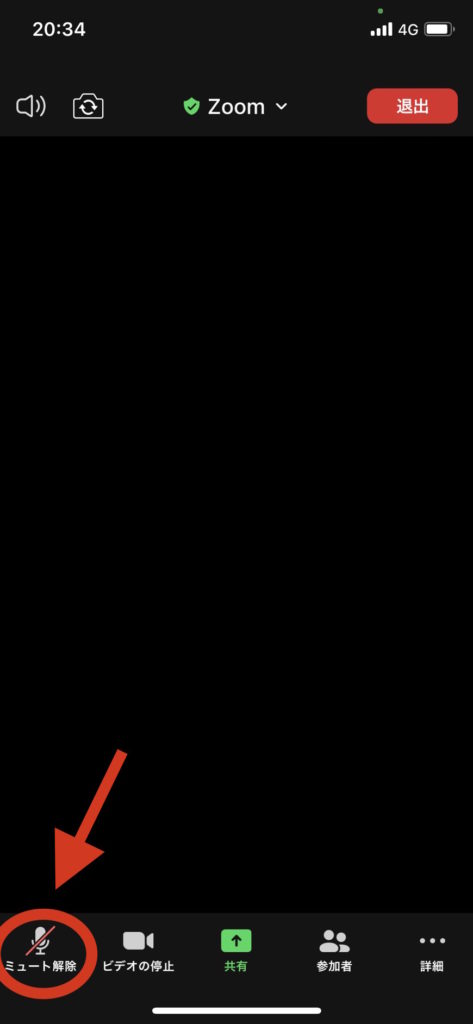「ZOOM」のインストール
面談に使用する端末で、オンライン会議アプリ「ZOOM」のインストールを済ませておいてください。
当塾ではiphoneやスマートフォンでの参加を推奨しています(カメラやマイクが内臓されているため)。
iPhoneの場合は「Appstore」で、Androidであれば「Google Play」で「ZOOM」と検索し、アプリをダウンロードします。
PCの場合は公式サイトの案内に従い、ダウンロードしてください。
面談への参加方法
面談参加手順
1,面談開始時刻の10分前に案内が送信されます。
2,メールかラインのメッセージに記載されたURLをタップ【参加完了】
① メールかLINEで案内が送信されます。
無料面談を
・LINEで応募された方はLINEで
・HPのお問い合わせフォームから応募された方はメールで
面談の案内が届きます。
面談開始時刻の10分前に案内が送信されますので、必ず端末へのアプリのインストールを完了させておいてください。
② URLをタップします。
アプリダウンロード済みの端末で、メール(メッセージ)に記載されたURLをタップしてください。
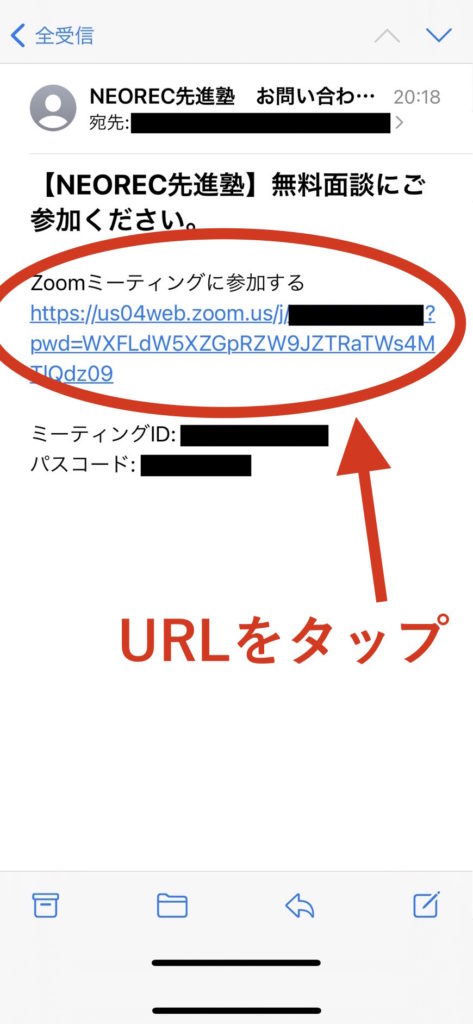
③ 「ビデオ付きで参加」を選択
「ビデオ付きで参加」を選択してください。
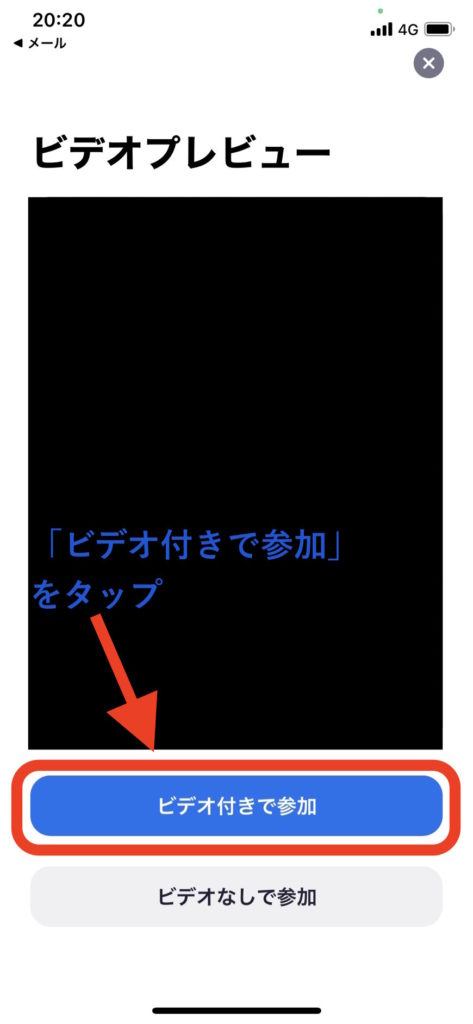
④ 「WiFiまたは携帯のデータ」を選択
「WiFiまたは携帯のデータ」を選択してください。
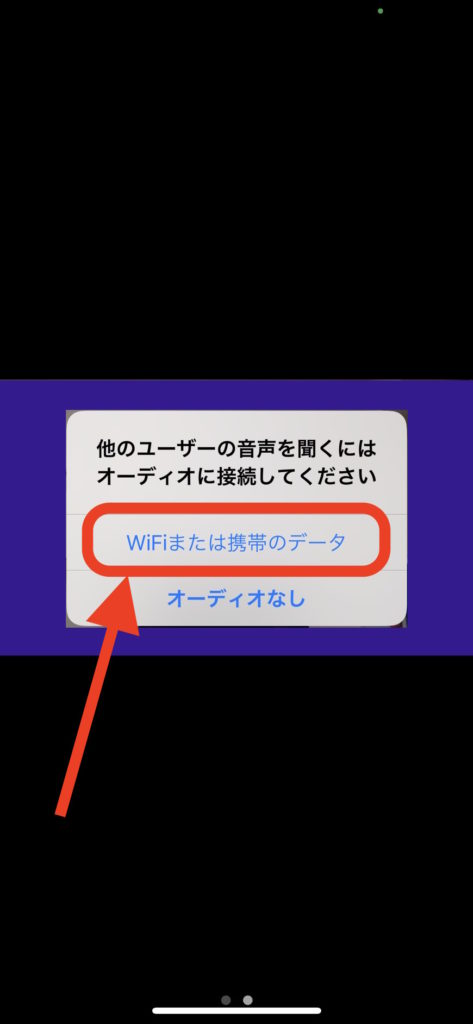
面談参加完了です。
よくある音声トラブルの対処法
◯オーディオに接続されていない場合
オーディオに接続されていない場合は画面左下に「オーディオに接続」という文字が表示されます。
「オーディオに接続」ボタンを押してください。
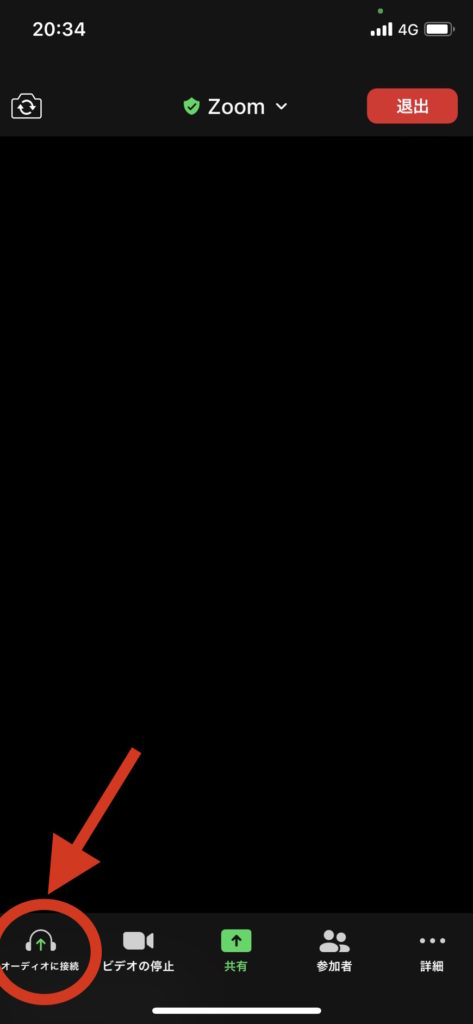
◯ミュートになっている場合
ミュートになっている場合は画面左下に「ミュート解除」という文字が表示されます。
「ミュート解除」ボタンを押してください。